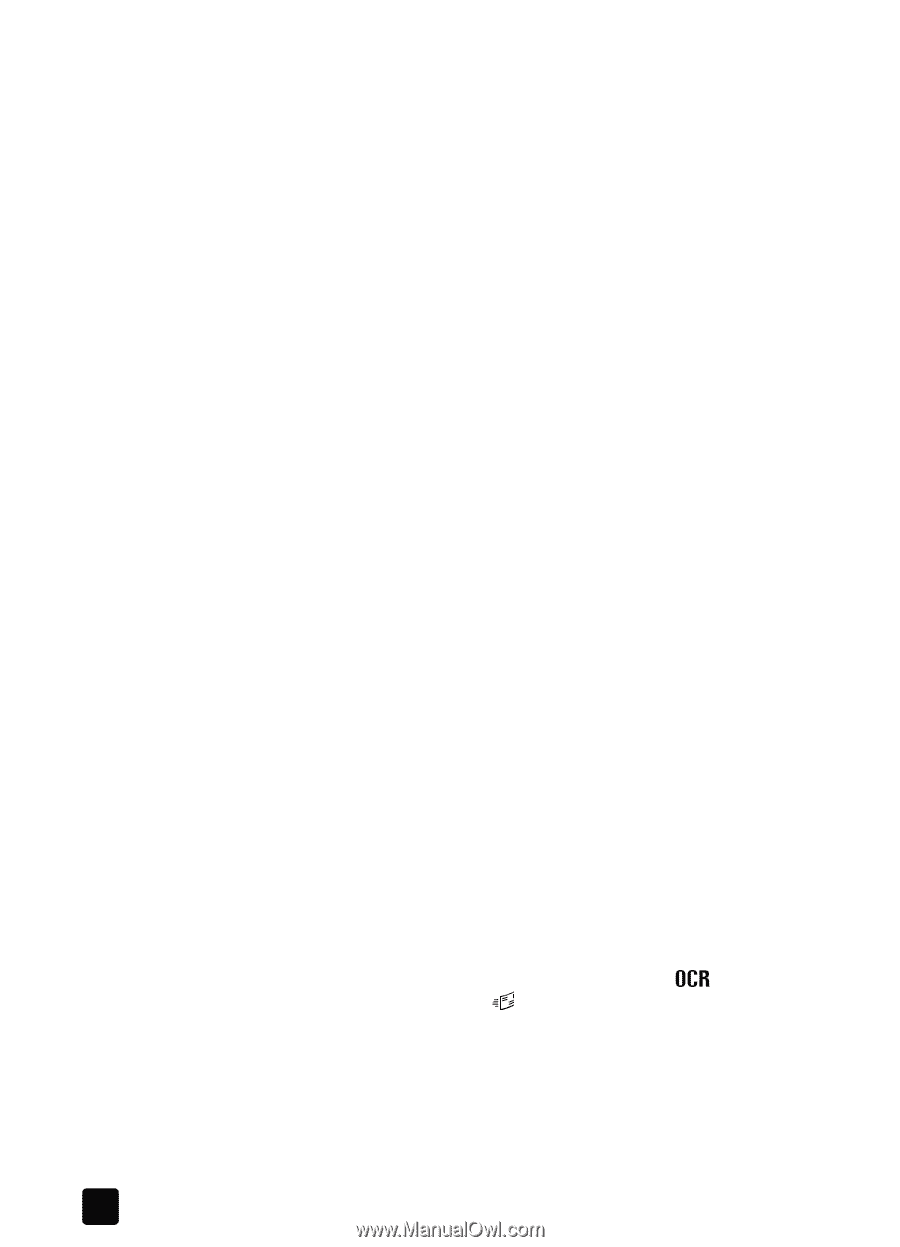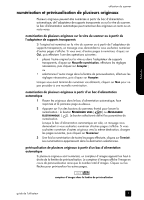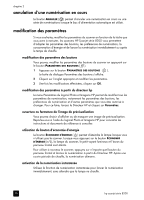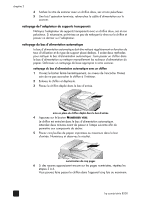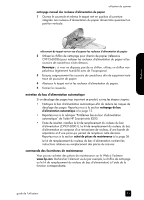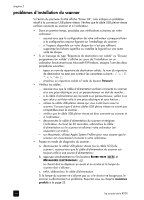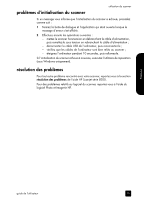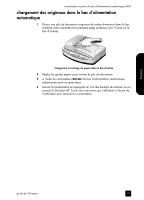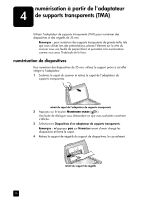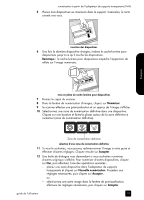HP Scanjet 8200c HP Scanjet 8200 series scanners - (English) User Manual - Page 58
problèmes d'installation du scanner, d'alimentation sur le scanner et rallumez votre ordinateur en
 |
View all HP Scanjet 8200c manuals
Add to My Manuals
Save this manual to your list of manuals |
Page 58 highlights
chapitre 2 problèmes d'installation du scanner Si l'écran du panneau frontal affiche "Erreur 04", cela indique un problème relatif à la connexion USB pleine vitesse. Vérifiez que le câble USB pleine vitesse est bien connecté au scanner et à l'ordinateur. • Dans un premier temps, procédez aux vérifications suivantes sur votre ordinateur : - assurez-vous que la configuration de votre ordinateur correspond bien à la configuration requise figurant sur l'emballage du scanner ; - si l'espace disponible sur votre disque dur n'est pas suffisant, supprimez les fichiers superflus ou installez le logiciel sur une autre unité de disque. • Si un message du type "Répertoire de destination non valide" ou "Dossier programme non valide" s'affiche au cours de l'installation sur un ordinateur fonctionnant sous Microsoft ®Windows, essayez l'une des deux procédures suivantes : - tapez un nom de répertoire de destination valide ; le nom du répertoire de destination ne peut pas contenir les caractères suivants ou | ; - cherchez un répertoire valide à l'aide du bouton Parcourir. • Vérifiez les câbles : - assurez-vous que le câble d'alimentation est bien connecté au scanner et à une prise électrique ou à un parasurtenseur en état de marche ; - si le câble d'alimentation est connecté à un parasurtenseur, veillez à ce que celui-ci soit bien relié à une prise électrique et sous tension ; - utilisez le câble USB pleine vitesse qui vous a été fourni avec le scanner. Il se peut que d'autres câbles USB pleine vitesse ne soient pas compatibles avec le scanner ; - vérifiez que le câble USB pleine vitesse est bien connecté au scanner et à l'ordinateur ; - déconnectez le câble d'alimentation du scanner et éteignez l'ordinateur. Au bout de 30 secondes, rebranchez le câble d'alimentation sur le scanner et rallumez votre ordinateur (en respectant cet ordre) ; - sur Macintosh, utilisez Apple System Profiler pour vous assurer que le scanner est correctement connecté à votre ordinateur. • Passez en mode de diagnostic du scanner : a. déconnectez le câble USB pleine vitesse (ou le câble SCSI) du scanner ; assurez-vous que le câble d'alimentation du scanner est toujours relié à une source d'alimentation ; b. appuyez simultanément sur les boutons EDITER TEXTE ( ) et MESSAGERIE ÉLECTRONIQUE ( ). Le chariot doit se déplacer en avant et en arrière et la lampe du scanner doit s'allumer ; c. enfin, débranchez le câble d'alimentation. Si la lampe du scanner ne s'allume pas ou si le chariot ne bouge pas, le scanner a effectivement un problème. Reportez-vous au chapitre assistance produits à la page 23. 14 hp scanjet série 8200